URL-Kategorisierung
Hinweis:
Die URL-Kategorisierung in der URL-Filterfunktion ist in dieser Version veraltet.
Die URL-Kategorisierung beschränkt den Benutzerzugriff auf bestimmte Websites und Website-Kategorien. Als abonnierter Dienst in Zusammenarbeit mit ermöglicht die Funktion Unternehmenskunden NetSTAR, den Webverkehr mithilfe einer kommerziellen Kategorisierungsdatenbank zu filtern. Die NetSTAR-Datenbank enthält eine große Anzahl (Milliarden) von URLs, die in verschiedene Kategorien eingeteilt sind, z. B. soziale Netzwerke, Glücksspiele, Inhalte für Erwachsene, neue Medien und Shopping. Zusätzlich zur Kategorisierung hat jede URL eine Reputationsbewertung, die basierend auf dem historischen Risikoprofil der Website auf dem neuesten Stand gehalten wird. Wir können NetSTAR-Daten verwenden, um den Datenverkehr zu filtern, indem wir erweiterte Richtlinien basierend auf Kategorien, Kategoriegruppen (wie Terrorismus, illegale Drogen) oder Reputationsbewertungen für Websites konfigurieren.
Sie können beispielsweise den Zugriff auf gefährliche Websites blockieren, z. B. Websites, die mit Malware infiziert sind, oder den Zugriff auf Inhalte für Erwachsene oder Streaming-Medien zur Unterhaltung selektiv einschränken.
So funktioniert die URL-Kategorisierung
Die folgende Abbildung zeigt, wie der NetScaler URL Filtering Service in eine kommerzielle URL-Kategorisierungsdatenbank und Cloud-Dienste für häufige Updates integriert ist.
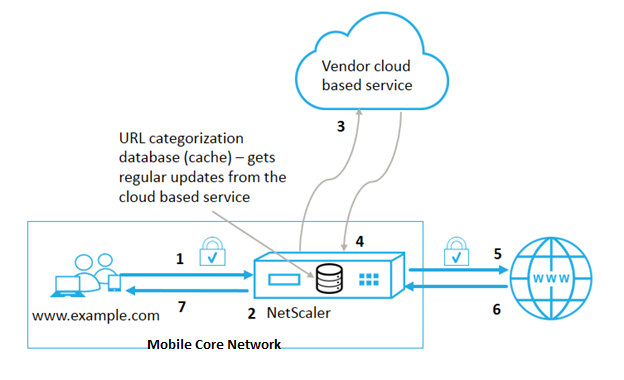
Die Komponenten interagieren wie folgt:
- Der Client sendet eine internetgebundene URL-Anfrage.
- Eine NetScaler-Richtlinie versucht, die Anfrage anhand der Kategorisierungsdetails (wie Kategorie, Kategoriegruppe und Site-Reputations-Score) zu bewerten, die aus der URL-Kategorisierungsdatenbank abgerufen werden. Wenn die Datenbank die Kategoriedetails zurückgibt, springt der Prozess zu Schritt 5.
- Wenn die Datenbank keine Kategorisierungsdetails zurückgibt, wird die Anfrage an einen cloudbasierten Suchdienst gesendet, der von einem Anbieter für die URL-Kategorisierung verwaltet wird. Die Appliance wartet jedoch nicht auf eine Antwort. Stattdessen markiert es die URL als Nicht kategorisiert und geht zu Schritt 5 über. Es überwacht jedoch weiterhin das Cloud-Abfrage-Feedback und verwendet es, um den Cache zu aktualisieren, sodass zukünftige Anfragen von der Cloud-Suche profitieren können.
- Die NetScaler-Appliance erhält die URL-Kategoriedetails (Kategorie, Kategoriegruppe und Reputationswert) vom cloudbasierten Dienst und speichert sie im Cloud-Cache.
- Wenn die Richtlinie die URL zulässt, wird die Anfrage an den Ursprungsserver gesendet. Andernfalls verwirft die Appliance die Anfrage oder leitet sie weiter oder antwortet mit einer benutzerdefinierten HTML-Seite.
- Der Ursprungsserver antwortet mit den angeforderten Daten an die NetScaler-Appliance.
- Die Appliance sendet die Antwort an den Client.
Sie können die URL-Filterfunktion verwenden, um Websites zu erkennen, die gegen die von der Regierung erlassenen Vorschriften zur sicheren Internetnutzung verstoßen, und Richtlinien zur Sperrung dieser Websites umzusetzen. Websites, auf denen Inhalte für Erwachsene, Streaming-Medien oder soziale Netzwerke gehostet werden, die als unsicher für Kinder eingestuft oder als illegal verboten wurden.
Voraussetzungen
Die Funktion funktioniert auf Telco-Plattformen mit dem Kauf einer CBM-Grundlizenz und einer CBM Premium-Lizenz. Für andere NetScaler-Plattformen funktioniert die Funktion mit dem Kauf einer CNS Premium-Lizenz.
Hinweis: Zusätzlich zu einer CBM-Grundlizenz und einer CBM Premium-Lizenz muss die Appliance über eine URL Threat Intelligence-Lizenz mit einem Abonnementdienst für 1 Jahr oder 3 Jahre verfügen. Bevor Sie die Funktion aktivieren und konfigurieren, müssen Sie die folgenden Lizenzen installieren:
Lizenzunterstützung für Telco-Plattformen:
- CBM_TXXX_SERVER_Retail.lic
- CBM_TPRE_SERVER_Retail.lic
- CNS_WEBF_SSERVER_Retail.lic
Wobei XXX der Durchsatz ist, zum Beispiel NetScaler T1000.
Lizenzunterstützung für andere NetScaler-Plattformen:
- CNS_XXX_SERVER_PLT_Retail.lic
Dabei ist XXX der Durchsatz.
Richtlinienausdrücke zur URL-Kategorisierung
In der folgenden Tabelle werden die verschiedenen Richtlinienausdrücke zur URL-Kategorisierung zur Identifizierung eingehender URLs aufgeführt und eine konfigurierte Aktion angewendet.
| Ausdruck | Vorgang |
|---|---|
<text>. URL_CATEGORIZE (<min_reputation>, <max_reputation>) |
Gibt ein URL_CATEGORY-Objekt zurück. Reputation Score ist eine Zahl von 1 bis 4. Um Objekte zu erhalten, verwenden Sie alle Reputationswerte 0,0 als <min reputation> und |
|
|
Gibt die Kategoriezeichenfolge für dieses Objekt zurück. Wenn die URL keine Kategorie hat oder wenn die URL falsch formatiert ist, lautet der zurückgegebene Wert „Uncategorized“. |
|
|
Gibt eine Zeichenfolge zurück, die die Kategoriegruppe des Objekts identifiziert. Dies ist eine Gruppierung von Kategorien auf höherer Ebene, die für Operationen nützlich ist, für die weniger detaillierte Informationen zur URL-Kategorie erforderlich sind. Wenn die URL keine Kategorie hat oder wenn die URL falsch formatiert ist, lautet der zurückgegebene Wert „Uncategorized“. |
|
|
Gibt den Reputationswert als Zahl von 1 bis 4 zurück, wobei 4 den riskantesten Ruf angibt. Wenn die Kategorie „Nicht kategorisiert“ lautet, ist der Reputationswert 2. |
Beispiele für Richtlinienausdrücke
| Richtlinie | Politische Ausdrücke |
|---|---|
| Richtlinie zur Auswahl von Anfragen für URLs, die in der Kategorie Suchmaschine enthalten sind | füge die Responder-Richtlinie p1 ‘HTTP.REQ.HOSTNAME.APPEND (HTTP.REQ.URL) .URL_CATEGORIZE (0,0) hinzu. CATEGORY.EQ („Suchmaschine“) |
| Richtlinie zur Auswahl von Anfragen für URLs, die in der Kategoriengruppe „Erwachsene“ enthalten sind | füge die Responder-Richtlinie p1 ‘HTTP.REQ.HOSTNAME.APPEND (HTTP.REQ.URL) .URL_CATEGORIZE (0,0) hinzu. GROUP.EQ („Erwachsener“) ‘ |
| Richtlinie zur Auswahl von Anfragen für Suchmaschinen-URLs mit einem Reputationswert von 4. | füge die Responder-Richtlinie p2 ‘HTTP.REQ.HOSTNAME.APPEND (HTTP.REQ.URL) .URL_CATEGORIZE (4,0) hinzu. CATEGORY.EQ („Suchmaschine“) ‘ |
| Richtlinie zur Auswahl von Anfragen für Suchmaschinen- und Shopping-URLs | füge den Richtlinienpatset good_categories hinzu; binde die Richtlinie good_categories „Search Engine“; binde policy good_categories „Shopping“; füge die Responder-Richtlinie p3 hinzu ‘HTTP.REQ.HOSTNAME.APPEND (HTTP.REQ.URL) .URL_CATEGORIZE (0,0). KATEGORIE .EQUALS_ANY („good_categories“) |
| Richtlinie zur Auswahl von Anfragen für Suchmaschinen-URLs mit einem Reputationswert von 4. | füge die Responder-Richtlinie p5 ‘CLIENT.SSL.DETECTED_DOMAIN.URL_CATEGORIZE (4,0) hinzu. CATEGORY.EQ („Suchmaschine“) |
Richtlinienaktionen zur URL-Kategorisierung
Eine URL-Filterrichtlinie wertet den Traffic aus, um Anfragen zu identifizieren, die zu einer bestimmten Kategorie gehören. In der folgenden Tabelle sind die Aktionen aufgeführt, die Sie einer URL-Filterrichtlinie zuweisen können.
| Politische Maßnahmen | Politische Gruppe | Beschreibung |
|---|---|---|
| ALLOW | Responder | Erlauben Sie der eingehenden Anfrage den Zugriff auf die Ziel-URL |
| REDIRECT | Responder | Leitet die eingehende Anfrage an die als Ziel angegebene URL weiter. |
| DENY | Responder | Eingehende Anfrage ablehnen. |
| RESET | Responder, Videooptimierung | Verbindung zurücksetzen. |
| DROP | Responder, Videooptimierung | Verbindung trennen. |
Hinweis
Für verschlüsselten Datenverkehr umfasst die VideoOptimierungsrichtlinie Aktionen, die die URL-Filteraktionen implementieren.
URL-Kategorisierung konfigurieren
Um die URL-Kategorisierung zu konfigurieren, aktivieren Sie zunächst die URL-Filterfunktion. Anschließend müssen Sie die Cache-Speicherlimits, die Kategorisierungsrichtlinie und die virtuellen Server für HTTP- und HTTPS-Verkehr konfigurieren. Konfiguration der URL-Kategorisierung mithilfe der CLI.
Gehen Sie wie folgt vor, um die CLI Configure URL-Kategorisierung auf einer NetScaler-Appliance zu verwenden:
- Richten Sie die URL-Kategorisierung ein.
- Aktivieren Sie die URL-Filterfunktion.
- Konfigurieren Sie gemeinsamen Speicher, um den Cache-Speicher zu begrenzen
- Konfigurieren der URL-Kategorisierungsparameter
- Konfigurieren Sie die URL-Kategorisierung für den HTTP-Verkehr.
- Fügen Sie URL-Kategorisierungsaktionen hinzu.
- Fügen Sie URL-Kategorisierungsrichtlinien hinzu.
- Fügen Sie einen virtuellen Lastausgleichsserver für HTTP-Verkehr hinzu.
- Binden Sie URL-Kategorisierungsrichtlinien an den virtuellen Load-Balancing-Server.
- Konfigurieren Sie die URL-Kategorisierung für HTTPS-Verkehr.
- Fügen Sie URL-Kategorisierungsrichtlinien hinzu.
- Fügen Sie einen virtuellen SSL-Bridge-Load-Balancing-Server hinzu.
- Binden Sie URL-Kategorisierungsrichtlinien an den virtuellen Load-Balancing-Server.
URL-Kategorisierung einrichten
Um die Funktion einzurichten, müssen Sie die Funktion zur URL-Kategorisierung aktivieren, die Filterparameter konfigurieren und das Limit für den gemeinsamen Speicher festlegen.
So aktivieren Sie die URL-Filterfunktion
Geben Sie an der Eingabeaufforderung Folgendes ein:
enable ns feature URLFiltering VideoOptimization Responder IC SSL AppFlow
Um das Limit für gemeinsam genutzten Speicher zu konfigurieren
Geben Sie an der Eingabeaufforderung Folgendes ein:
set cache parameter [-memLimit <megaBytes>]
<!--NeedCopy-->
Wobei MemLimit das Speicherlimit für das Caching ist.
Beispiel:
set cache parameter -memLimit 10
Um URL-Kategorisierungsparameter zu konfigurieren
Geben Sie an der Eingabeaufforderung Folgendes ein:
set urlfiltering parameter [-HoursBetweenDBUpdates <positive_integer>] [-TimeOfDayToUpdateDB <HH:MM>]
<!--NeedCopy-->
*Beispiel:
set urlfiltering parameter -HoursBetweenDBUpdates 3 -TimeOfDayToUpdateDB 03:00
Konfiguration der URL-Kategorisierung für HTTP-Verkehr
Um die URL-Kategorisierungsfunktion für HTTP-Verkehr zu konfigurieren, müssen Sie einen virtuellen Load-Balancing-Server konfigurieren, URL-Kategorisierungsrichtlinien hinzufügen und die Richtlinien an den virtuellen Server binden. Auf diese Weise empfängt der virtuelle Server den HTTP-Verkehr und auf der Grundlage der Richtlinienbewertung weist das System eine Filteraktion zu.
So fügen Sie eine URL-Kategorisierungsaktion für HTTP-Verkehr hinzu
Geben Sie an der Eingabeaufforderung Folgendes ein:
add responder action <name> <type> (<target> | <htmlpage>) [-comment <string>] [-responseStatusCode <positive_integer>] [-reasonPhrase <string>]
Beispiel:
add responder action act_url_categorize respondwith "\"HTTP/1.1 200 OK\r\n\r\n\" + HTTP.REQ.HOSTNAME.APPEND(HTTP.REQ.URL).URL_CATEGORIZE(0,0).CATEGORY + \"\n\""
So fügen Sie eine URL-Kategorisierungsrichtlinie für HTTP-Verkehr hinzu
Geben Sie an der Eingabeaufforderung Folgendes ein:
add responder policy <name> <rule> <action> [<undefAction>] [-comment <string>] [-logAction <string>] [-appflowAction <string>]
Beispiel:
add responder policy pol_url_categorize_http "HTTP.REQ.HOSTNAME.APPEND(HTTP.REQ.URL).URL_CATEGORIZE(0,0).GROUP.EQ(\"Adult\") || HTTP.REQ.HOSTNAME.APPEND(HTTP.REQ.URL).URL_CATEGORIZE(0,0).GROUP.EQ(\"Gambling\")" RESET
So fügen Sie einen virtuellen HTTP-Load-Balancing-Server hinzu
Wenn noch kein virtueller Server für HTTP-Verkehr konfiguriert ist, geben Sie an der Befehlszeile Folgendes ein:
add lb vserver <name> [-td <positive_integer>] <serviceType> [-clt Timeout <secs>]
Beispiel:
add lb vserver vsrv-HTTP HTTP * 80 -persistenceType NONE -cltTimeout 120
Um die URL-Kategorisierungsrichtlinie an den virtuellen Load-Balancing-Server zu binden
Geben Sie an der Eingabeaufforderung Folgendes ein:
bind lb vserver <name> -policyName <string> [-priority <positive_integer>]
Beispiel:
bind lb vserver vsrv-HTTP -policyName pol_url_categorize_http -priority 10 -gotoPriorityExpression END -type REQUEST
Konfiguration der URL-Kategorisierung für HTTPS-Verkehr
Um die URL-Kategorisierungsfunktion für HTTPS-Verkehr zu konfigurieren, müssen Sie einen virtuellen SSL-Bridge-Loading-Balancing-Server konfigurieren, URL-Kategorisierungsrichtlinien hinzufügen und die Richtlinien an den virtuellen SSL-Bridge-Server binden. Auf diese Weise empfängt der Server den HTTPS-Verkehr und auf der Grundlage der Richtlinienbewertung weist das System eine Filteraktion zu.
So fügen Sie eine URL-Kategorisierungsrichtlinie für HTTPS-Verkehr hinzu
Geben Sie an der Eingabeaufforderung Folgendes ein:
add videooptimization detectionpolicy <name> -rule <expression> -action <string> [-undefAction <string>] [-comment <string>] [-logAction <string>]
Beispiel:
add videooptimization detectionpolicy pol_url_categorize_https_block_adult –rule "CLIENT.SSL.DETECTED_DOMAIN.URL_CATEGORIZE(0,0).CATEGORY.EQ("Adult")' –action RESET
Um einen virtuellen SSL-Bridge-Load-Balancing-Server hinzuzufügen
Geben Sie an der Eingabeaufforderung Folgendes ein:
add lb vserver <name> [-td <positive_integer>] <serviceType> [-cltT imeout <secs>]
Beispiel:
add lb vserver vsrv-HTTPS SSL_BRIDGE * 443 -persistenceType NONE -cltTimeout 180
Um die Kategorisierungsrichtlinie an den virtuellen SSL-Bridge-Server zu binden
Geben Sie an der Eingabeaufforderung Folgendes ein:
bind lb vserver <name> -policyName <string> [-priority <positive_integer>]
Beispiel:
bind lb vserver vsrv-HTTPS -policyName pol_url_categorize_https_block_adult -priority 20 -type REQUEST
Konfiguration der URL-Kategorisierung mithilfe der GUI
Mit der GUI können Sie:
- Aktivieren Sie die Funktion zur URL-Kategorisierung.
- Fügen Sie URL-Kategorisierungsaktionen für HTTP-Verkehr hinzu.
- Fügen Sie URL-Kategorisierungsrichtlinien für HTTP-Verkehr hinzu.
- Fügen Sie URL-Kategorisierungsrichtlinien für HTTPS-Verkehr hinzu.
- Fügen Sie einen virtuellen Lastausgleichsserver für HTTP-Verkehr hinzu.
- Fügen Sie einen virtuellen SSL-Bridge-Load-Balancing-Server für HTTPS-Verkehr hinzu.
- Binden Sie URL-Kategorisierungsrichtlinien an den virtuellen Load-Balancing-Server.
- Binden Sie URL-Kategorisierungsrichtlinien an den virtuellen SSL-Bridge-Load-Balancing-Server.
- Konfigurieren Sie das Limit für den gemeinsamen Speicher.
- Konfigurieren der URL-Kategorisierungsparameter
Um die URL-Kategorisierung zu aktivieren
- Erweitern Sie im Navigationsbereich System und klicken Sie dann auf Einstellungen.
- Klicken Sie auf der Seite Einstellungen auf den Link Erweiterte Funktionen konfigurieren .
- Aktivieren Sie auf der Seite „ Erweiterte Funktionen konfigurieren “ das Kontrollkästchen URL-Filterung .
- Klicken Sie auf OK und schließen.
So fügen Sie eine URL-Kategorisierungsaktion hinzu
- Erweitern Sie im NavigationsbereichAppExpert>Responder > Action.
- Klicken Sie im Detailbereich auf Hinzufügen.
- Stellen Sie auf der Seite „ Responder-Aktion erstellen “ die folgenden Parameter ein.
- Name. Name der Richtlinienaktion zur URL-Kategorisierung.
- Geben Sie ein. Wählen Sie einen Aktionstyp aus.
- Expression. Verwenden Sie den Ausdruckseditor, um den Richtlinienausdruck zu erstellen.
- Kommentare. Eine kurze Beschreibung der politischen Maßnahme.
- Klicken Sie auf Erstellen und Schließen.
Um eine URL-Kategorisierungsrichtlinie für HTTP-Verkehr hinzuzufügen
- Erweitern Sie im NavigationsbereichAppExpert>Responder > Policies.
- Klicken Sie im Detailbereich auf Hinzufügen.
- Stellen Sie auf der Seite „ Responder-Richtlinie erstellen “ die folgenden Parameter ein.
- Name. Name der Richtlinienaktion zur URL-Kategorisierung.
- Aktion. Wählen Sie die Aktion zur URL-Kategorisierung aus, die Sie der Richtlinie zuordnen möchten.
- Aktion protokollieren. Wählen Sie die Aktion protokollieren aus.
- AppFlow. Wählen Sie eine AppFlow-Aktion aus.
- Expression. Verwenden Sie den Ausdruckseditor, um den Richtlinienausdruck zu erstellen.
- Kommentare. Eine kurze Beschreibung der politischen Maßnahme.
- Klicken Sie auf Erstellen und Schließen.
Um eine Kategorisierungsrichtlinie für HTTPS-Verkehr hinzuzufügen
- Melden Sie sich bei der NetScaler-Appliance an und navigieren Sie zuKonfiguration>Optimierung>Videooptimierung**> Erkennung.**
- Klicken Sie auf der Erkennungsseite auf den Link Erkennungsrichtlinien für die Videooptimierung .
- Klicken Sie auf der Seite mit den Erkennungsrichtlinien für die Videooptimierung auf Hinzufügen.
- Stellen Sie auf der Seite Create Video Optimization Detection Policy die folgenden Parameter ein.
- Name. Name der Optimierungsrichtlinie
- Expression. Konfigurieren Sie die Richtlinie mithilfe benutzerdefinierter Ausdrücke.
- Aktion. Optimierungsaktion im Zusammenhang mit der Richtlinie zur Handhabung des eingehenden Videoverkehrs.
- UNDEF Aktion. Undefiniertes Ereignis, wenn die eingehende Anforderung nicht mit der Optimierungsrichtlinie übereinstimmt.
- Kommentar. Eine kurze Beschreibung der Richtlinie.
- Log Action. Wählen Sie eine Audit-Log-Aktion aus, die die Aktion angibt, die für die Protokollmeldungen ausgeführt werden soll.
- Klicken Sie auf Erstellen und Schließen.
So fügen Sie einen virtuellen Lastausgleichsserver für HTTP-Verkehr hinzu
- Navigieren Sie zur Seite Traffic Management > Load Balancing > Virtuelle Server .
- Klicken Sie im Detailbereich auf Hinzufügen.
- Stellen Sie auf der Seite Load Balancing Virtual Server die folgenden Parameter ein:
- Name. Name des virtuellen Lastausgleichsservers.
- Protokoll. Wählen Sie den Protokolltyp als HTTP.
- IP-Adresstyp. IPv4 oder IPv6.
- IP-Adresse. IPv4 oder IPv6, dem virtuellen Server zugewiesene VIP-Adresse.
- Port. Portnummer des virtuellen Servers.
- Klicken Sie auf OK, um mit der Konfiguration anderer optionaler Parameter fortzufahren.
- Klicken Sie auf Erstellen und Schließen.
So fügen Sie einen virtuellen SSL-Bridge-Load-Balancing-Server hinzu
- Navigieren Sie zur Seite Traffic Management > Load Balancing > Virtuelle Server .
- Klicken Sie im Detailbereich auf Hinzufügen.
- Stellen Sie auf der Seite Load Balancing Virtual Server die folgenden Parameter ein:
- Name. Name des virtuellen Lastausgleichsservers.
- Protokoll. Wählen Sie den Protokolltyp als SSL-Bridge.
- IP-Adresstyp. IP-adressierbarer Typ.
- IP-Adresse. Dem virtuellen Server zugewiesene IP 4- oder IP6-IP-Adresse.
- Port. Portnummer des virtuellen Servers.
- Wählen Sie OK, um mit der Konfiguration anderer optionaler Parameter fortzufahren.
- Klicken Sie auf Erstellen und dann auf Schließen.
Um eine URL-Kategorisierungsrichtlinie an den virtuellen HTTP-Load-Balancing-Server zu binden
- Navigieren Sie zur Seite Traffic Management > Load Balancing > Virtuelle Server .
- Wählen Sie im Detailbereich den virtuellen Load Balancing-Server aus und klicken Sie auf Bearbeiten.
- Klicken Sie im Abschnitt Erweiterte Einstellungen auf Richtlinien.
- Klicken Sie im Abschnitt Richtlinien auf das Symbol +, um auf den Schieberegler Richtlinien zuzugreifen.
- Stellen Sie die folgenden Parameter ein.
- Wählen Sie Richtlinie. Wählen Sie in der Dropdownliste die URL-Kategorisierungsrichtlinie aus.
- Wählen Sie Typ. Wählen Sie den Richtlinientyp als Anforderung aus.
- Klicken Sie auf Weiter.
- Wählen Sie die URL-Kategorisierungsrichtlinie aus der Liste aus und klicken Sie auf Schließen.
Um eine Kategorisierungsrichtlinie an den virtuellen SSL-Bridge-Load-Balancing-Server zu binden
- Navigieren Sie zum Bildschirm Traffic Management > Load Balancing > Virtuelle Server .
- Wählen Sie im Detailbereich den virtuellen SSL-Bridge-Lastausgleichsserver aus und klicken Sie auf Bearbeiten.
- Klicken Sie im Abschnitt Erweiterte Einstellungen auf Richtlinien.
- Klicken Sie im Abschnitt Richtlinien auf das Symbol +, um den Schieberegler Richtlinien aufzurufen.
- Legen Sie im Abschnitt Richtlinien die folgenden Parameter fest.
- Wählen Sie Richtlinie. Wählen Sie in der Dropdownliste die Videoerkennungsrichtlinie aus.
- Wählen Sie Typ. Wählen Sie den Richtlinientyp als Anforderung aus.
- Klicken Sie auf Weiter.
- Wählen Sie die Richtlinie zur Videoerkennung aus der Liste aus und klicken Sie auf Schließen.
So konfigurieren Sie das Limit für gemeinsam genutzten Speicher
- Melden Sie sich bei der Appliance an und navigieren Sie zu Optimization > Integrated Caching.
- Klicken Sie im Detailbereich auf den Link Cache-Einstellungen ändern .
- Stellen Sie auf der Seite „Globale Cache-Einstellungen “ die folgenden Parameter ein.
- Speicherauslastungslimit (MB).
- Limit der aktiven Speichernutzung.
- Über den Header.
- Maximale Länge des Post-Texts, der zwischengespeichert werden soll
- Globale Aktion mit undefinierten Ergebnissen
- HA-Objektpersistenz aktivieren
- Überprüfen Sie, ob das zwischengespeicherte Objekt bestehen bleibt
- Vorabrufe
- Klicken Sie auf OK und schließen.
Um URL-Kategorisierungsparameter zu konfigurieren
- Melden Sie sich bei der Appliance an und navigieren Sie zu Sicherheit.
- Klicken Sie im Detailbereich auf den Link URL-Filtereinstellungen ändern .
- Stellen Sie auf der Seite „ URL-Filterparameter konfigurieren “ die folgenden Parameter ein.
- Stunden zwischen DB-Aktualisierungen. Stunden des URL-Filters zwischen Datenbankaktualisierungen Minimalwert: 0 und Maximalwert: 720.
- Tageszeit zur Aktualisierung der DB. Uhrzeit der URL-Filterung zur Aktualisierung der Datenbank.
- Klicken Sie auf OK und dann auf Schließen.
Audit-Log-Messaging konfigurieren
Wenn eine NetScaler-Appliance eine eingehende URL empfängt und die Responder-Richtlinie über einen URL-Filterausdruck verfügt, sammelt die Überwachungsprotokollfunktion Kategorisierungsinformationen und zeigt sie als Protokollmeldungen an jeden konfigurierten Zielüberwachungsprotokollserver an. Die Information wird protokolliert.
- Quell-IP-Adresse (die IP-Adresse des Clients, der die Anfrage gestellt hat).
- Ziel-IP-Adresse (die IP-Adresse des angeforderten Servers).
- Angeforderte URL, die das Schema, den Host und den Domainnamen (
http://www.example.com) enthält. - URL-Kategorie, die das URL-Filterframework zurückgibt.
- URL-Kategoriegruppe, die vom URL-Filterframework zurückgegeben wurde
- Die vom URL-Filter-Framework zurückgegebene URL-Reputationsnummer
- Gemäß der Richtlinie zur URL-Kategorisierung durchgeführte Aktion im Prüfprotokoll.
Um die Überwachungsprotokollierung für die URL-Liste zu konfigurieren, müssen Sie die folgenden Aufgaben ausführen:
- Überwachungsprotokoll aktivieren.
- Aktion “Überwachungsprotokollmeldung erstellen”
- Legen Sie die Richtlinie für URL-Listen-Responder mit Auditprotokoll-Nachrichtenaktion fest.
Weitere Informationen finden Sie unter Thema Überwachungsprotokollierung .
Speichern von Fehlern mit SYSLOG Messaging
Wenn in jeder Phase des URL-Filtervorgangs ein Fehler auf Systemebene auftritt, verwendet die NetScaler-Appliance den Audit-Log-Mechanismus, um Protokolle in der Datei ns.log zu speichern. Die Fehler werden als Textnachrichten im SYSLOG-Format gespeichert, sodass ein Administrator sie später in einer chronologischen Reihenfolge des Ereignisses anzeigen kann. Diese Protokolle werden auch zur Archivierung an einen externen SYSLOG-Server gesendet. Weitere Informationen finden Sie im Artikel CTX229399.
Wenn beispielsweise ein Fehler auftritt, wenn Sie das URL-Filter-SDK initialisieren, wird die Fehlermeldung im folgenden Nachrichtenformat gespeichert.
Oct 3 15:43:40 <local0.err> ns URLFiltering[1349]: Error initializing NetStar SDK (SDK error=-1). (status=1).
Die NetScaler-Appliance speichert die Fehlermeldungen in vier verschiedenen Fehlerkategorien:
- Fehler beim Herunterladen. Wenn beim Versuch, die Kategorisierungsdatenbank herunterzuladen, ein Fehler auftritt.
- Scheitern der Integration. Wenn ein Fehler auftritt, wenn Sie ein Update in die vorhandene Kategorisierungsdatenbank integrieren.
- Fehler bei der Initialisierung. Wenn bei der Initialisierung der Funktion zur URL-Kategorisierung ein Fehler auftritt, legen Sie Kategorisierungsparameter fest oder beenden Sie einen Kategorisierungsdienst.
- Fehler beim Abrufen. Wenn ein Fehler auftritt, wenn die Appliance die Kategorisierungsdetails der Anforderung abruft.
URL-Reputationsbewertung
Die Funktion zur URL-Kategorisierung bietet eine richtlinienbasierte Steuerung zur Einschränkung von URLs auf der Sperrliste. Sie können den Zugriff auf Websites basierend auf der URL-Kategorie, dem Reputationswert oder der URL-Kategorie und dem Reputationswert steuern. Wenn ein Netzwerkadministrator einen Benutzer überwacht, der auf hochriskante Websites zugreift, kann er eine Responder-Richtlinie verwenden, die an den URL-Reputationswert gebunden ist, um solche riskanten Websites zu blockieren.
Nach Erhalt einer eingehenden URL-Anforderung ruft die Appliance die Kategorie und den Reputationswert aus der URL-Kategorisierungsdatenbank ab. Basierend auf dem von der Datenbank zurückgegebenen Reputationswert weist die Appliance Websites eine Reputationsbewertung zu. Der Wert kann zwischen 1 und 4 liegen, wobei 4 die riskanteste Art von Websites ist, wie in der folgenden Tabelle gezeigt.
| URL Reputation Bewertung | Reputation Kommentar |
|---|---|
| 1 | Saubere Seite. |
| 2 | Unbekannter Standort. |
| 3 | Potenziell gefährlich oder mit einer gefährlichen Website verbunden. |
| 4 | Bösartige Seite. |
In diesem Artikel
- So funktioniert die URL-Kategorisierung
- Voraussetzungen
- Richtlinienausdrücke zur URL-Kategorisierung
- Richtlinienaktionen zur URL-Kategorisierung
- URL-Kategorisierung konfigurieren
- URL-Kategorisierung einrichten
- Konfiguration der URL-Kategorisierung für HTTP-Verkehr
- Konfiguration der URL-Kategorisierung für HTTPS-Verkehr
- Konfiguration der URL-Kategorisierung mithilfe der GUI
- Audit-Log-Messaging konfigurieren
- Speichern von Fehlern mit SYSLOG Messaging
- URL-Reputationsbewertung